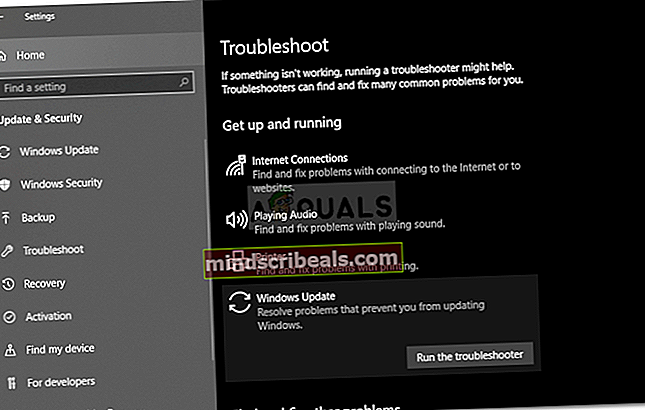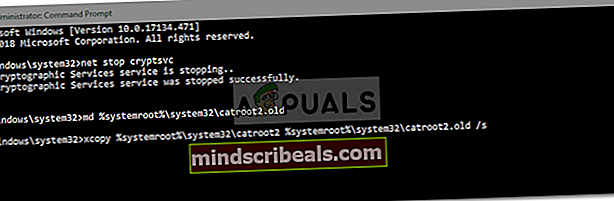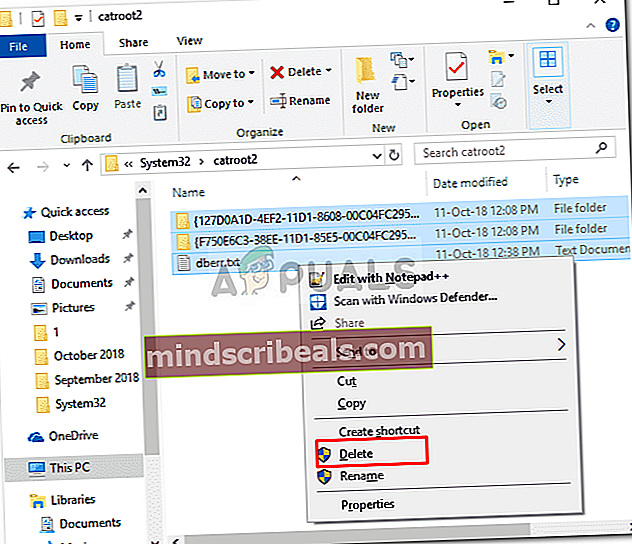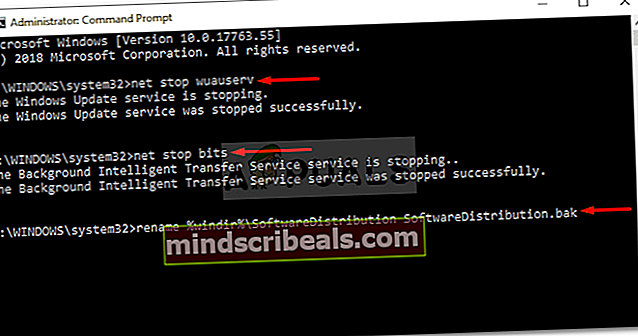NUSTATYTI: „Windows“ naujinimo klaida 0x8024a223
„Windows“ naujinimo klaida 0x8024a223 paprastai sukelia netinkamai veikiantys „Windows Update“ komponentai, dėl kurių vartotojai susiduria su šia klaida atnaujindami savo sistemą. Su šia klaida dažniausiai susidūrė vartotojai, kurie naudojo 1809 m. Versiją, nors jie nėra vieninteliai aukos. Klaida yra gana nauja ir todėl oficialus pataisymas dar nebuvo išleistas. Nepaisant to, buvo pranešimų apie galimus sprendimus, kuriuos galite rasti žemiau.
„Windows“ naujinimai dažnai pateikia tokių klaidų ir šis atvejis nėra išimtis. Dėl to „Windows“ atnaujinti gana sunku įprastiems vartotojams. Tačiau nesijaudinkite, nes greičiausiai išspręsite savo problemą vadovaudamiesi minėtais sprendimais - žinoma, stipriais ir kompetentingais sprendimais.

Kas sukelia „Windows“ naujinimo klaidą 0x8024a223?
Prieš pradedant sprendimus, svarbu pasidomėti šios klaidos priežastimis. Iš to, ką mes surinkome, klaida atsiranda dėl šių priežasčių:
- „Windows“ naujinimo komponentai. Kol kas yra pranešimų, kad klaidą sukėlė netinkamai veikiantys „Windows“ naujinimo komponentai, tokiu atveju turėsite juos iš naujo nustatyti.
- Trečiųjų šalių antivirusinė programa. Kita galima priežastis yra jūsų trečiosios šalies antivirusinė programa, kuri gali įsikišti į jūsų sistemą atnaujinimo metu ir sukelti klaidą.
Prieš pradėdami nagrinėti problemas, įsitikinkite, kad naudojate administracinę paskyrą. Tai pasakę, įsigilinkime į sprendimus:
1 sprendimas: paleiskite „Windows Update“ trikčių šalinimo įrankį
Įtaisyti trikčių šalinimo įrankiai kartais yra gana naudingi ir retkarčiais ištaiso klaidas, jums nereikės dėl to jaudintis. Dėl šios priežasties trikčių šalinimo įrankio naudojimas yra prioritetas. Štai kaip paleisti trikčių šalinimo įrankį:
- Paspauskite „Windows“ raktas + I atidaryti Nustatymai.
- Eiti į Atnaujinimas ir sauga.
- Eik į kelią Trikčių šalinimas skirtuką ir pasirinkite Atnaujinti.
- Paleiskite trikčių šalinimo įrankį.
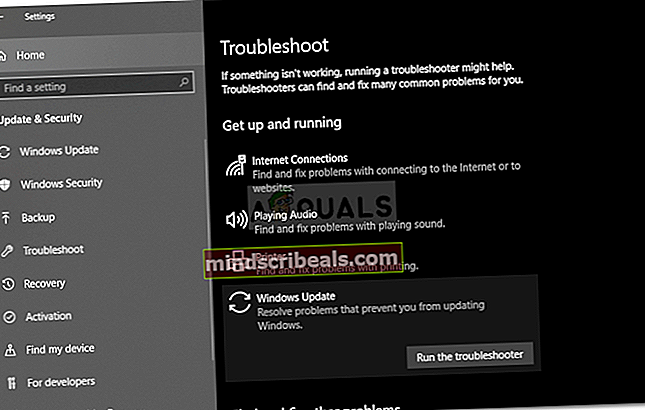
2 sprendimas: išjunkite antivirusinę programą
Jei trikčių šalinimo įrankis problemos neišsprendžia, kitas žingsnis būtų išjungti antivirusinę programą. Kaip jau minėjome anksčiau, yra atvejų, kai jūsų trečiųjų šalių antivirusinė programa trikdo sistemą ir jūs negalite gauti atnaujinimo. Taigi prieš tęsdami įsitikinkite, kad išjungėte antivirusinę programą. Jei nenaudojate, pereikite prie kito sprendimo.

3 sprendimas: iš naujo nustatykite „Catroot2“ aplanką
The catroot2 aplankas reikalingas, kol atnaujinate savo sistemą, nes jame saugomi paketo parašai, o vėliau jis padeda diegimo metu. Iš naujo nustatę aplanką, kartais galite ištaisyti galimas „Windows Update“ klaidas. Štai kaip:
- Paspauskite Winkey + X ir pasirinkite Komandinė eilutė (administratorius) iš sąrašo.
- Įkėlus padidintą komandų eilutę, po vieną įveskite šias komandas:
- net stop cryptsvc md% systemroot% \ system32 \ catroot2.old xcopy% systemroot% \ system32 \ catroot2% systemroot% \ system32 \ catroot2.old / s
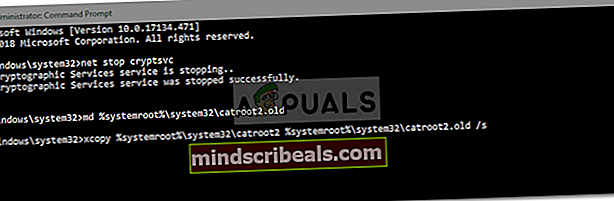
- Įvedę komandas, neuždarykite komandų eilutės. Atidarykite „Windows Explorer“ ir eikite į šį katalogą:
- C: \ Windows \ System32 \ catroot2
- Ištrinti aplanko turinį.
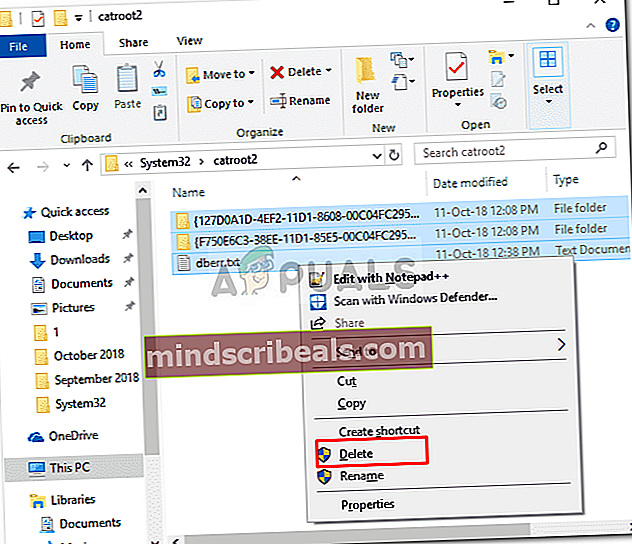
- Tada komandinėje eilutėje įveskite šią komandą:
- grynoji pradžios kriptovc
- Perkraukite sistemą ir bandykite atnaujinti.
4 sprendimas: „SoftwareDistribution“ aplanko pervadinimas
- Programinės įrangos platinimas aplankas yra esminė „Windows“ naujinimų dalis, dėl kurios jo nereikėtų menkinti, nebent tai būtina. Užuot ištrynę aplanką, galite jį pervadinti, o „Windows“ automatiškai sukurs naują. Štai kaip tai padaryti:
- Atidarykite padidintą komandų eilutę, kaip minėta aukščiau.
- Įveskite šias komandas:
- neto stop wuauserv neto stop bitai
- Tada įveskite šią komandą:
- pervardyti% windir% \ SoftwareDistribution SoftwareDistribution.bak
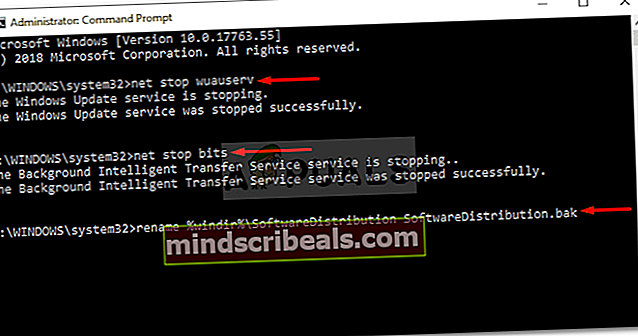
- Po to įgalinkite paslaugas, kurias išjungėte atlikdami 2 veiksmą, naudodami šią komandą:
- net start wuauserv neto pradžios bitai
- Paleiskite kompiuterį iš naujo ir sužinokite, tada paleiskite naujinimą.
5 sprendimas: iš naujo nustatykite atnaujinimo komponentus
Kadangi pagrindinė klaidos priežastis yra netinkamas veikimas „Windows Update“ komponentai, todėl sprendimas būtų juos iš naujo nustatyti. Tai galite padaryti rankiniu būdu, komandų eilutėje įvesdami komandų seriją arba tiesiog paleisdami scenarijų, kuris atliks visą jūsų darbą. Kad jums būtų lengviau, susiesime scenarijų, kurį turėsite atsisiųsti ir paleisti vėliau.
Scenarijų galima rasti čia. Atsisiųskite, ištraukite .zip failą, dešiniuoju pelės mygtuku spustelėkite failą ResetWUEng.cmd ir pasirinkiteVykdyti kaip administratorių“. Kai jis bus baigtas, pabandykite atnaujinti savo sistemą (gali tekti paleisti iš naujo).